3] Usando o menu inicial
Esta é uma maneira mais tradicional de adicionar uma nova planilha no Excel, porque você tem que usar o menu na parte superior do aplicativo. Você só precisa clicar na guia do menu “Home” e, em seguida, clicar no grupo “Cells”. Lá, você verá o botão “Insert”, que tem um pequeno ícone de triângulo em seu canto inferior direito, como mostrado na imagem a seguir.
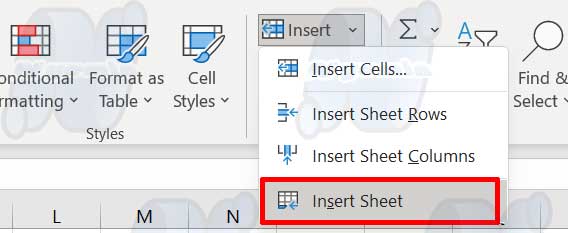
Clique no botão “I ns e rt” e selecione a opção “Insert Sheet” no menu exibido. O Excel adicionará uma nova planilha à esquerda da planilha ativa e dará a ela um nome padrão, como Sheet1, Sheet2 e assim por diante.
Você pode renomear uma nova planilha clicando duas vezes em sua guia e digitando o nome desejado. Você também pode adicionar mais de uma nova planilha ao mesmo tempo dessa maneira, pressionando a tecla “Ctrl” no teclado enquanto clica na opção “Insert Sheet”. Por exemplo, se você quiser adicionar três novas planilhas, pressione Ctrl e clique na opção “Insert Sheet” três vezes.
Como adicionar uma nova planilha no Excel automaticamente
A maneira manual de adicionar uma nova planilha no Excel pode ser bastante fácil e rápida, mas às vezes você pode querer adicionar uma nova planilha automaticamente, por exemplo, usando o código VBA ou copiando planilhas de outra pasta de trabalho. Aqui estão algumas maneiras de adicionar uma nova planilha no Excel automaticamente:
1] Usando o código VBA
Esse método é a maneira mais avançada e poderosa de adicionar uma nova planilha no Excel porque você pode escrever código que pode executar uma ampla variedade de tarefas e funções. Você só precisa abrir a janela “Visual Basic Editor” pressionando as teclas “Alt + F11” no teclado, e em seguida, adicione um novo módulo clicando no menu Inserir e selecionando a opção “Module”. Lá, você pode escrever um código VBA que pode adicionar uma nova planilha no Excel de maneiras diferentes. Aqui está um exemplo de um código VBA que pode adicionar uma nova planilha no Excel e nomeá-la de acordo com a data atual:
Sub AddNewSheet()
Dim ws As Worksheet
Set ws = Worksheets.Add
ws.Name = Format(Date, “dd-mm-yyyy” )
End Sub
Para executar esse código VBA, você pode pressionar a tecla F5 no teclado, clicar no menu “Run” e selecionar a opção “Run Sub/UserForm”. O Excel adicionará uma nova planilha à esquerda da planilha ativa e a nomeará de acordo com a data atual, conforme mostrado na captura de tela a seguir. Você pode alterar esse código VBA para atender às suas necessidades, por exemplo, especificando a posição, o número ou o nome da planilha que deseja adicionar.
2] Usando o recurso Mover ou Copiar
Dessa forma, é uma maneira mais fácil e prática de adicionar uma nova planilha no Excel, especialmente se você quiser copiar uma planilha de outra pasta de trabalho ou outro lugar na mesma pasta de trabalho. Você só precisa clicar com o botão direito do mouse na guia da planilha que deseja copiar e selecionar a opção “Move or Copy” no menu de contexto de pop-out, conforme mostrado na captura de tela a seguir.
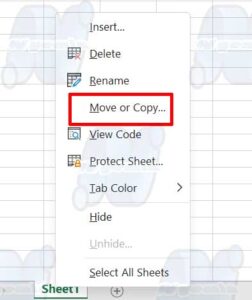
Em seguida, você verá uma caixa de diálogo “Move or Copy” que exibe várias opções, como “To book”, “Before sheet” e “Create a copy”.Selecione a pasta de trabalho e a planilha de destino que você deseja copiar sua planilha também e marque a opção “Create a copy”. Clique em OK.
O Excel adicionará uma nova planilha na pasta de trabalho e na posição selecionada e dará a ela o mesmo nome da planilha original, além de parênteses com números dentro, como Planilha1 (2), Planilha1 (3) e assim por diante. Você pode renomear uma nova planilha clicando duas vezes em sua guia e digitando o nome desejado.

